
Надсилання інтернет-факсів
1
Розмістіть оригінал. Розміщення оригіналів
2
Натисніть <Сканувати й надіслати>. Екран <Головний>
3
Укажіть адресата на екрані основних функцій сканування. Екран основних функцій сканування
Зазначення адресатів з адресної книги
Зазначення адресатів за допомогою кнопок виклику одним дотиком
Введення адресатів вручну
Зазначення адресатів на LDAP-сервері

Можна змінити тільки адресатів із розділу <Докладні відомості>, які вводилися за допомогою функції реєстрації нового адресата, а також адресатів, отримані через LDAP-сервер.
Якщо апарат-сервер виконує параметри відомостей про адміністратора системи, автентифікація між апаратом-сервером і апаратом-клієнтом виконується під час отримання апаратом-клієнтом віддаленої адресної книги/кнопок виклику одним дотиком. Автентифікація проводиться шляхом зіставлення ідентифікатора системного адміністратора та PIN-коду системного адміністратора системи, заданих апаратом-сервером і клієнтом-апаратом. Змінення ідентифікатора та PIN-коду адміністратора системи
Доступність віддаленої адресної книги та кнопок виклику одним дотиком залежить від стану параметрів відомостей про адміністратора системи для апарата-сервера та апарата-клієнта, як показано нижче.
Доступність віддаленої адресної книги та кнопок виклику одним дотиком залежить від стану параметрів відомостей про адміністратора системи для апарата-сервера та апарата-клієнта, як показано нижче.
Коли апарат-сервер виконує параметри відомостей про адміністратора системи | Коли апарат-клієнт виконує параметри відомостей про адміністратора системи | Ідентифікатор системного адміністратора й PIN-код системи для апарата-сервера та апарата-клієнта збігаються | Може використовувати віддалену адресну книгу/кнопку виклику одним дотиком |
Виконує | Виконує | Збігається | Так |
Не збігається | Ні | ||
Не виконує | - | Ні | |
Не виконує | Виконує | - | Так |
Не виконує | - | Так |
Зазначення адресатів з адресної книги
1
Натисніть <Адресна книга>.
2
Виберіть адресата й натисніть <OK>.
Якщо під час реєстрації адресата задано номер доступу, натисніть кнопку <Номер доступу> і введіть номер доступу за допомогою цифрових клавіш. Відповідний адресат відобразиться в адресній книзі.
Щоб скористатися віддаленою адресною книгою, натисніть кнопку <До віддален. адр. книги>. Коли відобразиться <Змінити адр. книгу>, натисніть <Змінити адр. книгу>  <Віддалений>.
<Віддалений>.
 <Віддалений>.
<Віддалений>.
 Розкривний список типів адресатів
Розкривний список типів адресатівЯкщо натиснути  і
і  , відобразяться інтернет-факси і групові адресати відповідно.
, відобразяться інтернет-факси і групові адресати відповідно.
 і
і  , відобразяться інтернет-факси і групові адресати відповідно.
, відобразяться інтернет-факси і групові адресати відповідно. Розкривний список адрес
Розкривний список адресДає змогу відобразити конкретну групу адресатів. Якщо ввійти на апарат за допомогою керування персональною автентифікацією, то вибравши <Особист. сп. адрес>, можна відобразити свою особисту адресну книгу.
 Кнопки пошуку за першою літерою
Кнопки пошуку за першою літероюДають змогу звузити діапазон пошуку за першою літерою імені адресата.
 <Пошук за іменем>
<Пошук за іменем>Дає змогу шукати адресата за іменем, яке вводиться.
 |
Для використання віддаленої адресної книги необхідно налаштувати параметри апарата-сервера. Установіть в апараті-сервері можливість зовнішнього доступу до віддаленої адресної книги. |
На початок
Зазначення адресатів за допомогою кнопок виклику одним дотиком
1
Натисніть <Виклик одним дотиком>.
2
Виберіть потрібну кнопку виклику одним дотиком і натисніть <OK>.
Щоб указати адресата за допомогою номера, зареєстрованого для кнопки виклику одним дотиком, натисніть  і введіть номер для необхідної кнопки виклику одним дотиком.
і введіть номер для необхідної кнопки виклику одним дотиком.
 і введіть номер для необхідної кнопки виклику одним дотиком.
і введіть номер для необхідної кнопки виклику одним дотиком.Щоб скористатися віддаленою адресною книгою, натисніть кнопку <До віддален. адр. книги>.

 |
Адресати, зареєстровані для кнопок виклику одним дотиком апарата-сервера, оновлюються в таких випадках: Коли надіслано факсимільне завдання на апарат-клієнт Якщо натиснути  (Скинути) на апараті-клієнті (Скинути) на апараті-клієнтіКоли активовано автоматичне скидання на апараті-клієнті |
На початок
Введення адресатів вручну
Можна вручну визначати адресатів, які ще не зареєстровані в адресній книзі та не призначені кнопкам виклику одним дотиком.
1
Натисніть <Новий адресат>  <Інтернет-факс>.
<Інтернет-факс>.
 <Інтернет-факс>.
<Інтернет-факс>.2
Виберіть режим передавання.
Якщо потрібно налаштувати апарат не перевірку результатів надсилання документа на екрані <Монітор стану>, виберіть <Повний>. Якщо ні, виберіть <Простий>. Зауважте, що одержувач також має підтримувати режим передавання, щоб перевіряти результати надсилання. Залежно від апарата одержувача надсилання інтернет-факсу буде заборонено, якщо не вибрати <Простий>.
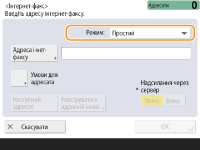

Якщо надіслати інтернет-факс адресату, який не підтримує режим передавання, на екрані <Монітор стану> відображатиметься повідомлення <Очік. результату...> навіть після завершення надсилання. Це повідомлення відображатиметься, доки не мине час, заданий для параметра <Час очікув. передав. в повному режимі>. <Час очікув. передав. в повному режимі>
3
Введіть адресата інтернет-факсу.
Натисніть <Адреса інтернет-факсу>, введіть адресата й натисніть <OK>. Адресата має бути вказано у форматі adv01@example.com. Щоб надіслати на пристрій у межах однієї мережі, формат має бути adv01@192.168.11.100 (ім’я одержувача@IP-адреса).
4
Натисніть <Умови для адресата>.
5
Укажіть умови приймання, які підтримує одержувач, і натисніть <OK>.
Перш ніж указувати умови, переконайтесь, що одержувач підтримує функції отримування.
Щоб додати іншу адресу для інтернет-факсу, натисніть <Наступний адресат> і повторіть кроки 2–5.
У параметрі <Метод стискання> коефіцієнт стиснення файлів збільшується в порядку MH→MR→MMR, що скорочує час передавання.
У параметрі <Розділення даних> виберіть <Увімк.>, щоб розділити великі обсяги документа для надсилання. Якщо в одержувача немає функції об’єднання розділених даних, виберіть <Вимк.>. За використання параметра <Вимк.> виникає помилка передавання, якщо розмір надісланих даних перевищує певне значення. <Максимальний розмір даних для надсилання>

Якщо вказати умови, які одержувач не підтримує, можуть виникати помилки передавання.

Можна натиснути <Реєструвати в адресній книзі>, щоб зареєструвати введеного адресата. Установіть потрібні умови, укажіть значення <Ім’я> та список адрес із розкривного списку адрес. Інформацію про параметри див. у розділі «Реєстрація адресатів в адресній книзі».
6
Натисніть <OK>.
 |
Надсилання на пристрій у межах однієї мережіДля надсилання інтернет-факсу на пристрій у межах однієї мережі можна надсилати безпосередньо на пристрій, а не на поштовий сервер. Установіть для параметра <Надсилання через сервер> значення <Вимк.>, перш ніж надсилати інтернет-факс. |
На початок
Зазначення адресатів на LDAP-сервері
Можна шукати та вказувати адресатів, зареєстрованих на сервері LDAP.
1
Натисніть <Адресна книга>.
2
Натисніть <LDAP-сервер>.
Коли відобразиться <Змінити адр. книгу>, натисніть <Змінити адр. книгу>  <LDAP-сервер>.
<LDAP-сервер>.
 <LDAP-сервер>.
<LDAP-сервер>.Якщо з’явиться екран введення мережевого пароля, уведіть ім’я користувача та пароль і натисніть кнопку <OK>.
3
Під час пошуку адресатів на сервері LDAP натисніть <Пошук за іменем> або <Пошук за умовами>.

 Під час пошуку за ім’ям
Під час пошуку за ім’ям
Натисніть <Пошук за іменем>  введіть текст для пошуку
введіть текст для пошуку  натисніть <OK>.
натисніть <OK>.
 введіть текст для пошуку
введіть текст для пошуку  натисніть <OK>.
натисніть <OK>.
Можна вказати атрибути, які використовуватимуться під час виконання «Пошуку за іменем» для адресата із сервера LDAP. <Парам. пошуку за іменем під час викор. серв. LDAP>
 Під час пошуку за умовами
Під час пошуку за умовами
Натисніть <Пошук за умовами>, укажіть умови пошуку на екрані та натисніть <Почати пошук>.

 Категорії пошуку
Категорії пошукуВиберіть критерій для пошуку адресатів (ім’я, адреса електронної пошти, назва організації та підрозділ (назва відділу тощо)).
 Умови пошуку
Умови пошукуВиберіть умови пошуку, наприклад ім’я адресата, яке містить слово «Іван», і назва відділу, яка починається зі слова «Розробка».
 Символи пошуку
Символи пошукуНатисніть <Установити> і введіть символи пошуку для умови пошуку.

Пошук із кількома умовами
Адресатів можна шукати з кількома умовами. Укажіть першу умову пошуку, натисніть <Додати умови пошуку>, а тоді виберіть <або> або <і> для наступної умови.
Зміна умов і повторний пошук
Натисніть <Видалити>, щоб видалити вказаний вміст, і знову вкажіть умови.
4
Виберіть адресата й натисніть <Указ. адр. ел. п. як інтернет-факс>  <OK>.
<OK>.
 <OK>.
<OK>.
5
Перевірте повідомлення, що з’явилося, і натисніть <OK>.
6
Натисніть <Докладні відомості>.
7
Укажіть умови приймання, які підтримує одержувач, і натисніть <OK>.
Натисніть <Умови для адресата> і виберіть функції, які підтримує одержувач. Перш ніж указувати умови, переконайтесь, що адресат підтримує функції отримування.
У параметрі <Метод стискання>, коефіцієнт стиснення файлів збільшується в порядку MH→MR→MMR, у результаті чого скорочується час передавання.
У параметрі <Розділення даних> виберіть <Увімк.>, щоб розділити великі обсяги документа для надсилання. Якщо в одержувача немає функції об’єднання розділених даних, виберіть <Вимк.>. За використання параметра <Вимк.> виникає помилка передавання, якщо розмір надісланих даних перевищує певне значення. <Максимальний розмір даних для надсилання>

Якщо вказати умови, які одержувач не підтримує, можуть виникати помилки передавання.
8
Натисніть <OK>.
На початок
4
Натисніть <Додаткові функції> і, якщо потрібно, укажіть необхідні параметри сканування.
Див. докладніше далі.
5
Натисніть  (Пуск).
(Пуск).
 (Пуск).
(Пуск).Оригінали буде відскановано, і почнеться надсилання.
Щоб скасувати сканування, натисніть кнопку <Скасувати> або  (Стоп)
(Стоп)  <Так>.
<Так>.
 (Стоп)
(Стоп)  <Так>.
<Так>. Коли відобразиться повідомлення <Натисніть кнопку [Пуск] для сканування наступного оригіналу.>
Коли відобразиться повідомлення <Натисніть кнопку [Пуск] для сканування наступного оригіналу.>
Розмістіть наступний оригінал, який потрібно відсканувати, і натисніть  (Пуск). Після завершення сканування всіх оригіналів натисніть <Почати надсилання>, щоб надіслати інтернет-факс.
(Пуск). Після завершення сканування всіх оригіналів натисніть <Почати надсилання>, щоб надіслати інтернет-факс.
 (Пуск). Після завершення сканування всіх оригіналів натисніть <Почати надсилання>, щоб надіслати інтернет-факс.
(Пуск). Після завершення сканування всіх оригіналів натисніть <Почати надсилання>, щоб надіслати інтернет-факс.Щоб скасувати надсилання, натисніть <До моніт. стану>  виберіть документ
виберіть документ  <Скасувати>
<Скасувати>  <Так>.
<Так>.
 виберіть документ
виберіть документ  <Скасувати>
<Скасувати>  <Так>.
<Так>. |
Перевірка загальної кількості вказаних адресатівЗагальна кількість зазначених адресатів відображається в правому верхньому кутку екрана. Таким чином перед надсиланням можна підтвердити, що кількість адресатів указано правильно.  Надсилання з інформацією про відправникаФаксимільні документи можна надсилати з іменем і адресою відправника інтернет-факсу. <Ідентифікатор передавання термінала> Перевірка стану надісланих документівНа екрані <Монітор стану> можна перевірити стан надісланих документів. Цей екран дає змогу повторно надіслати факси або скасувати надсилання після перевірки статусів. Перевірка стану й журналу надісланих і отриманих документів Коли для параметра <Відображати сповіщення про прийняття завдання> встановлено значення <Увімк.>, екран <Монітор стану> можна відкрити з наступного екрана, який відображається після отримання завдання надсилання. <Відображати сповіщення про прийняття завдання>  Друк звіту з результатами надсиланняЯкщо на екрані основних функцій сканування натиснути <Додаткові функції>  <Звіт про рез. передавання>, можна ввімкнути автоматичний друк звітів із результатами надсилання. Перевірка стану й журналу надісланих і отриманих документів <Звіт про рез. передавання>, можна ввімкнути автоматичний друк звітів із результатами надсилання. Перевірка стану й журналу надісланих і отриманих документівЩоб настроїти це для кожного завдання з меню <Додаткові функції>, потрібно вибрати <Тільки в разі помилки> або <Вимк.> у розділі <Звіт про рез. передавання>, а тоді встановити параметр <Дозволити друк з екрана Додаткові функції> на значення <Увімк.>. Захищене надсилання файлівЗв’язок TLS дає змогу надсилати шифровані файли. Налаштування ключа та сертифіката для протоколу TLS Якщо фотографії на надісланому зображенні надто темні або світлі, кольори фону кольорових оригіналів неможливо видалитиЯкість надісланих зображень може вдатися покращити, якщо виконано вказані нижче умови/параметри. Тип завдання: «Факс» (надсилання з пам’яті) або «Сканувати й надіслати» (факс/інтернет-факс) <Вибір кольору>: <Чорно-білий> (Сканувати й надіслати) <Тип оригіналу>: <Текст> <Насиченість>  <Насиченість фону>: <Авто> <Насиченість фону>: <Авто><Роздільна здатність>: 200 x 400 точок/дюйм, 300 x 300 точок/дюйм*, 400 x 400 точок/дюйм або 600 x 600 точок/дюйм* *Можна встановити для завдання «Сканувати й надіслати» <Пріоритет швидк./якості зображ. для Ч/Б сканування>  Завдання надсилання через факс/інтернет-факс: <Пріоритет якості> (<Пріоритет швидк./якості зображ. для Ч/Б сканування>) Завдання надсилання через факс/інтернет-факс: <Пріоритет якості> (<Пріоритет швидк./якості зображ. для Ч/Б сканування>) |
 |
Перевірка сканованих зображень перед надсиланнямПерш ніж надсилати скановані документи, їх можна перевірити на екрані попереднього перегляду. Перевірка відсканованих оригіналів перед надсиланням/збереженням (попередній перегляд) Реєстрація параметрів, які часто використовуютьсяАдресатів і параметри сканування, які часто використовуються, можна поєднати на кнопці апарата для використання в подальшому. Натиснувши зареєстровану кнопку під час сканування оригіналів, можна швидко встановити потрібні параметри. Реєстрація комбінації часто використовуваних функцій |